Invia il tuo indirizzo email per ottenere il collegamento allo scaricamento veloce sul tuo desktop e parti!
Le soluzioni software di virtualizzazione come Citrix, VMWare centralizzano i desktop nel datacenter della tua azienda e li consegnano agli utenti su richiesta. Questa tecnologia offre molti vantaggi: accesso remoto sicuro, possibilità di utilizzare qualsiasi dispositivo disponibile per un utente, minimizzazione dei costi, ecc. Tuttavia presenta anche alcuni inconvenienti, uno dei quali non ha accesso alle porte USB sul computer host. Pertanto, nell'infrastruttura desktop virtuale (VDI) potrebbe non essere possibile leggere il contenuto di un dongle USB o inviare un documento per la stampa a un dispositivo multifunzione anche se sono collegati al dispositivo. O come dicono gli sviluppatori del software di virtualizzazione, alcuni dispositivi non sono progettati per funzionare in ambienti virtuali. Questi potrebbero essere web-cam e dispositivi USB di sicurezza. Esistono anche dispositivi i cui driver contengono timeout interni. Ma non preoccuparti: c'è un modo per farlo, o in realtà in diversi modi:
Fino a poco tempo Citrix non disponeva di un meccanismo adeguato per il funzionamento con i dispositivi USB, il software di virtualizzazione in genere non consente di utilizzare la funzionalità o accedere ai contenuti dei dispositivi connessi alla macchina host. Solo le ultime versioni di XenDesktop ti consentono di farlo, tuttavia per i proprietari delle versioni precedenti l'accesso alle porte USB è ancora un problema. Non c'è bisogno di preoccuparsi però, c'è un software speciale che ti aiuta a risolvere il problema.
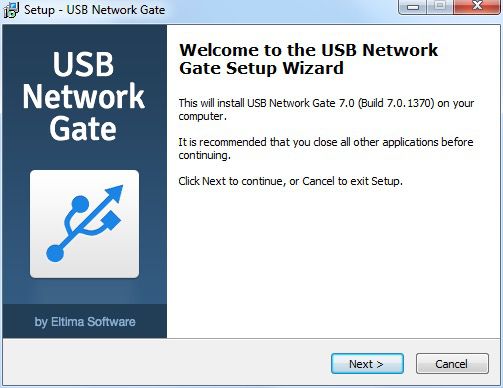
Ecco come lo usi:
Questo è tutto! La funzionalità e il contenuto di qualsiasi dispositivo USB connesso al computer host o al server sono accessibili all'utente. Porta di rete USB consente anche di lavorare con un dispositivo USB in VDI-in-a-box su protocollo ICA. Il tuo ambiente virtuale mostrerà un dispositivo USB come se fosse collegato alla macchina virtuale. Si noti che, sebbene in generale, il reindirizzamento USB funzioni ma le prestazioni variano a seconda dei dispositivi, potrebbe essere più lento del solito.
In una sessione remota spesso è necessario accedere ai dispositivi USB collegati al computer host. Citrix non supporta il reindirizzamento generico di dispositivi collegati alle porte USB 3.0. Costruisce invece canali virtuali che ottimizzano le prestazioni dei dispositivi e li rendono disponibili nella sessione come il canale virtuale CDM utilizzato per visualizzare i file su una telecamera o per fornire audio a un auricolare. XenDesktop consente il reindirizzamento USB tramite protocollo ICA in sessioni remote e può essere utilizzato per accedere ai dispositivi USB anche in ambiente VIAB, ovvero è possibile reindirizzare un dispositivo USB tramite ICA da un computer client a XenDesktop o desktop virtuale VDI-in-a-box.
Il reindirizzamento USB su protocollo Independent Computing Architecture (ICA) funziona a un livello basso. Solo il desktop virtuale deve avere un driver compatibile con il dispositivo, non con il computer client.
Per iniziare a utilizzare il software citrix xenserver usb è necessario abilitare la funzione e configurare le regole di reindirizzamento. Quando provi a reindirizzare un dispositivo su Virtual Desktop, il desktop inizia a cercare una corrispondenza in ciascuna delle regole dei criteri USB. C'è un modo per farlo:

Oltre alle soluzioni software, esiste un hardware che consente di accedere ai dispositivi USB nell'ambiente virtuale Citrix. Si tratta di server di dispositivi USB che possono connettersi a qualsiasi dispositivo USB e consentono di posizionare il dispositivo ovunque sia conveniente per la rete, senza ingombro di cavi, senza limiti di distanza. Tutti questi server sono dotati della funzionalità che consente agli utenti di accedere ai dispositivi USB nella rete.
Qui elencheremo alcuni di questi server:



UNG per Windows
UNG per Mac
UNG per Linux
UNG per Android